Graba vídeo, audio, juegos y cámara web para grabar momentos preciosos fácilmente.
2 formas de grabar pantalla en Snapchat con alta calidad [todos los dispositivos]
"¿Cómo grabar la pantalla en Snapchat?" Puede que te estés haciendo esta pregunta después de notar que Snapchat envía notificaciones de otros usuarios cada vez que grabas lo que publican a través de la aplicación. Por vergonzoso que parezca, Snapchat ha desarrollado esta forma para proteger la privacidad de sus usuarios. Si quieres guardar contenido en Snapchat grabándolo sin que envíe una notificación, ¡mira estos dos métodos que tenemos para ti en esta publicación! ¡Explora y aprende a grabar la pantalla en Snapchat ahora!
Lista de guías
Parte 1: La mejor manera de grabar la pantalla en Snapchat sin que nadie se entere Parte 2: Cómo grabar la pantalla de las llamadas de Snapchat en Android/iPhone Parte 3: Preguntas frecuentes sobre cómo grabar la pantalla en SnapchatParte 1: La mejor manera de grabar la pantalla en Snapchat sin que nadie se entere
¿Cómo grabar la pantalla en Snapchat sin que lo sepan? Hay muchos métodos diferentes que puedes usar para grabar Snaps, pero usar el Grabador de pantalla 4easysoft La herramienta sería el mejor método entre ellos. ¿Por qué? Porque a través de esta herramienta, puedes grabar Snaps de Snapchat, ya sean videos o imágenes, sin que otros usuarios que los envíen sepan al respecto. Gracias a su capacidad de grabar la pantalla de tu dispositivo móvil duplicándola en una computadora Windows o Mac. De esta manera, puedes grabar cada Snap e Historia en tu computadora después de que los servidores de Snapchat lo eliminen y sin notificar a los remitentes al respecto. ¿Te parece interesante? ¡Explora y aprende los pasos a continuación, que te muestran cómo grabar la pantalla de Snapchat Story y Snap a través de esta herramienta!

Le permite duplicar la pantalla en iPhone y Android, aunque Android no tenga una función de duplicación de pantalla incorporada.
Incorporado con una opción de ajuste de resolución, puedes modificar la resolución de tus grabaciones Snap.
Equipado con una función SnapShot que le permite tomar una captura de pantalla de los Snaps que le envían.
Admite funciones de edición y modificación de video, como un recortador avanzado, un compresor de video, un conversor de archivos y más.
100% seguro
100% seguro
Cómo grabar la pantalla de Snapchat con 4easysoft Screen Recorder
Paso 1Visita el Grabador de pantalla 4easysoft herramienta en su sitio web para descargarla e instalarla. Después de eso, inicie la herramienta y seleccione Grabadora de teléfono de las opciones. A continuación, puede hacer clic en el Grabador de iOS o Grabador de Android según su dispositivo.
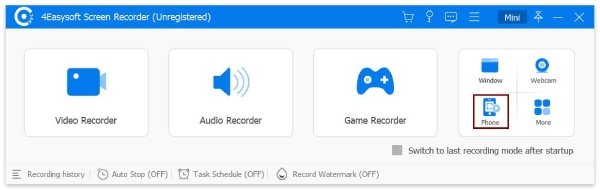
Paso 2En iOS, conecta tu dispositivo y computadora al mismo Conexión WiFiLuego, accede a tu Panel de control, toca Duplicar pantalla y selecciona Grabador de pantalla 4Easy.
Paso 3Por otro lado, si eres usuario de Android, instala el Espejo FoneLab En su dispositivo, inicie la aplicación y toque el Detectar iconoLuego, espera a que aparezca el nombre de tu computadora, toca Conectar y selecciona el EMPIEZA AHORA.
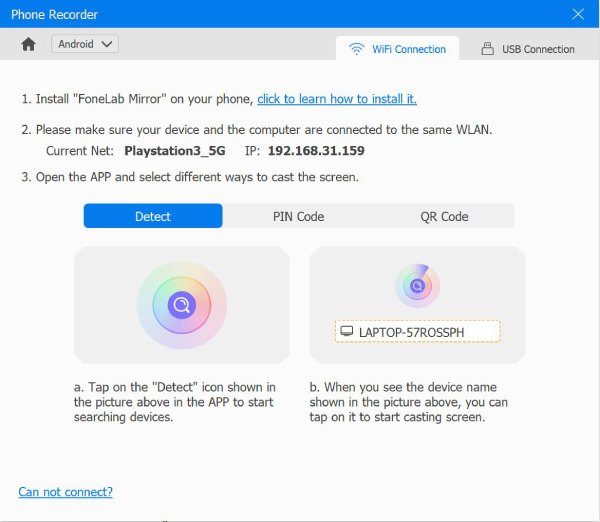
Etapa 4Una vez que la conexión sea exitosa, haga clic en el Menú desplegable de resolución opción en su computadora y seleccione su resolución preferida. También puede elegir su Resolución de salida según tus preferencias. Luego, abre tu Snapchat y accede a los Snaps y Stories que quieras grabar. Después, marca el botón Grabar para comenzar a grabar la pantalla en Snapchat.
Parte 2: Cómo grabar la pantalla de las llamadas de Snapchat en Android/iPhone
Ahora que ya sabes cómo hacer una grabación de pantalla en Snap y Stories en Snapchat sin notificar al remitente, es posible que también te preguntes: "¿Snapchat te notifica cuando grabas la pantalla de una videollamada?". ¡Sí, lo hace! Así de estricto es Snapchat a la hora de proteger la privacidad de sus usuarios. Y si piensas en usar la grabadora de pantalla integrada de tu Android y iPhone, simplemente activarás Snapchat para notificar al usuario con el que estás llamando. Pero si realmente necesitas grabar tus videollamadas, puedes pedir permiso al otro usuario que formará parte de la llamada. Si te permiten grabar tu sesión de videollamada, estos son los pasos que debes seguir:
Para los usuarios de iPhone, estos son los pasos para grabar la pantalla de Snapchat a través del grabador de pantalla del iPhone:
Paso 1Lanza tu Snapchat aplicación en su dispositivo y realizar una llamada con otros usuarios.
Paso 2A continuación, ve a tu iPhone. Centro de control y toca el Icono de grabación de pantalla en Gris color; una vez que se vuelve Rojo, significa que ya se ha iniciado la grabación de pantalla.
Paso 3Luego, si terminaste de grabar, toca el Detener icono y sus grabaciones se guardarán en su Fotos aplicación.
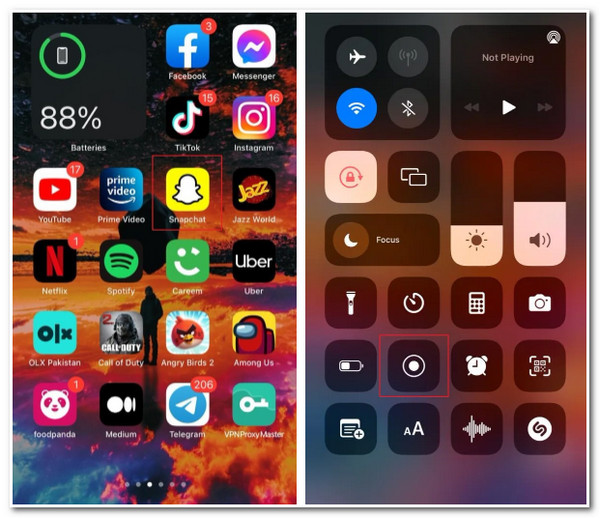
De lo contrario, si estás usando Snapchat en Android, estos son los pasos que te muestran cómo grabar la pantalla en Snapchat usando la grabadora de pantalla incorporada de Android:
Paso 1Abre tu Snapchat aplicación en tu dispositivo Android. Luego, haz una llamada con alguien en la aplicación.
Paso 2Accede a tu Android Centro de acceso directo y toque Grabación de pantalla. Espere a que se inicie la grabadora de pantalla de su dispositivo.
Paso 3Una vez que haya terminado, detenga la grabación y el archivo grabado se almacenará en su Galería.
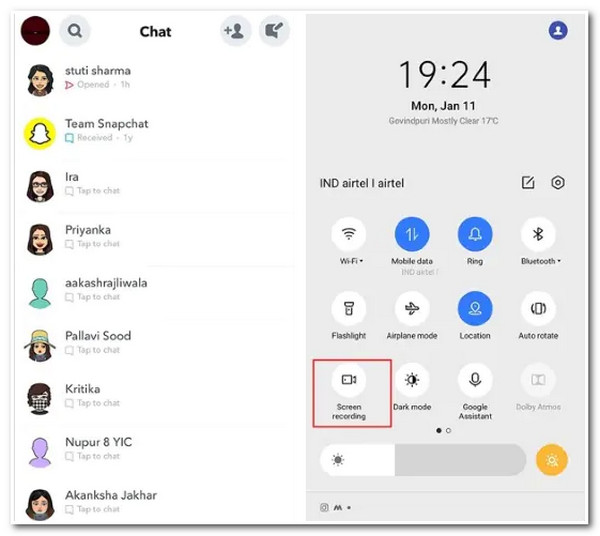
Nuevamente, este método hará que Snapchat envíe una notificación al usuario del otro lado. Si realmente necesitas grabar la sesión de videollamada o de audio, primero debes pedir permiso para hacer una grabación. De lo contrario, considera el primer método si quieres grabar en secreto tu sesión de videollamada o de audio.
Parte 3: Preguntas frecuentes sobre cómo grabar la pantalla en Snapchat
-
1. ¿Snapchat también notifica a otros usuarios una vez que tomas capturas de pantalla de sus cosas?
¡Sí! Ya sean mensajes de chat, llamadas o Snaps, una vez que tomes capturas de pantalla o grabaciones de ellos, Snapchat notificará automáticamente al usuario que los envía.
-
2. ¿Cuánto tiempo duran los Snaps en Snapchat?
Una vez que el destinatario ve el Snap, el servidor de Snapchat lo eliminará automáticamente. Por otro lado, en el caso de aquellos que no se hayan abierto, los servidores los eliminarán después de 30 días. Snapchat fue creado de esta manera para proteger la privacidad de sus usuarios y, según la aplicación, esta es su función predeterminada o una de sus principales.
-
3. ¿Qué se puede guardar en Snapchat de forma permanente sin grabar la pantalla en Snapchat?
Si guardas Snaps e Historias en la función de Snapchat llamada Recuerdos, podrás volver a verlos o compartirlos en cualquier momento. Esta función te brinda la posibilidad de crear un archivo y guardar las historias y los snaps que has compartido. Solo se eliminarán del servidor de Snapchat una vez que hayas decidido eliminarlos de tus Recuerdos.
Conclusión
¡Ahí lo tienes! Esos son los métodos que puedes usar para grabar la pantalla de Snapchat Story, Snap o Calls. Sin embargo, grabar llamadas en Snapchat usando la grabadora de pantalla incorporada de tu dispositivo hará que tu Snapchat envíe una notificación del usuario con el que estás llamando. Si necesitas grabar actividades en Snapchat sin dejar que otros usuarios las notifiquen, la Grabador de pantalla 4easysoft La herramienta es tu mejor opción. Graba todo lo que tengas en Snapchat con esta herramienta con alta calidad y rapidez. ¡Visita el sitio web de la herramienta para descargarla y usarla ahora!
100% seguro
100% seguro


